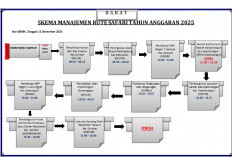Cara Mengaktifkan Wifi Laptop dengan Benar, Ternyata Begini, Kalian Bisa Coba
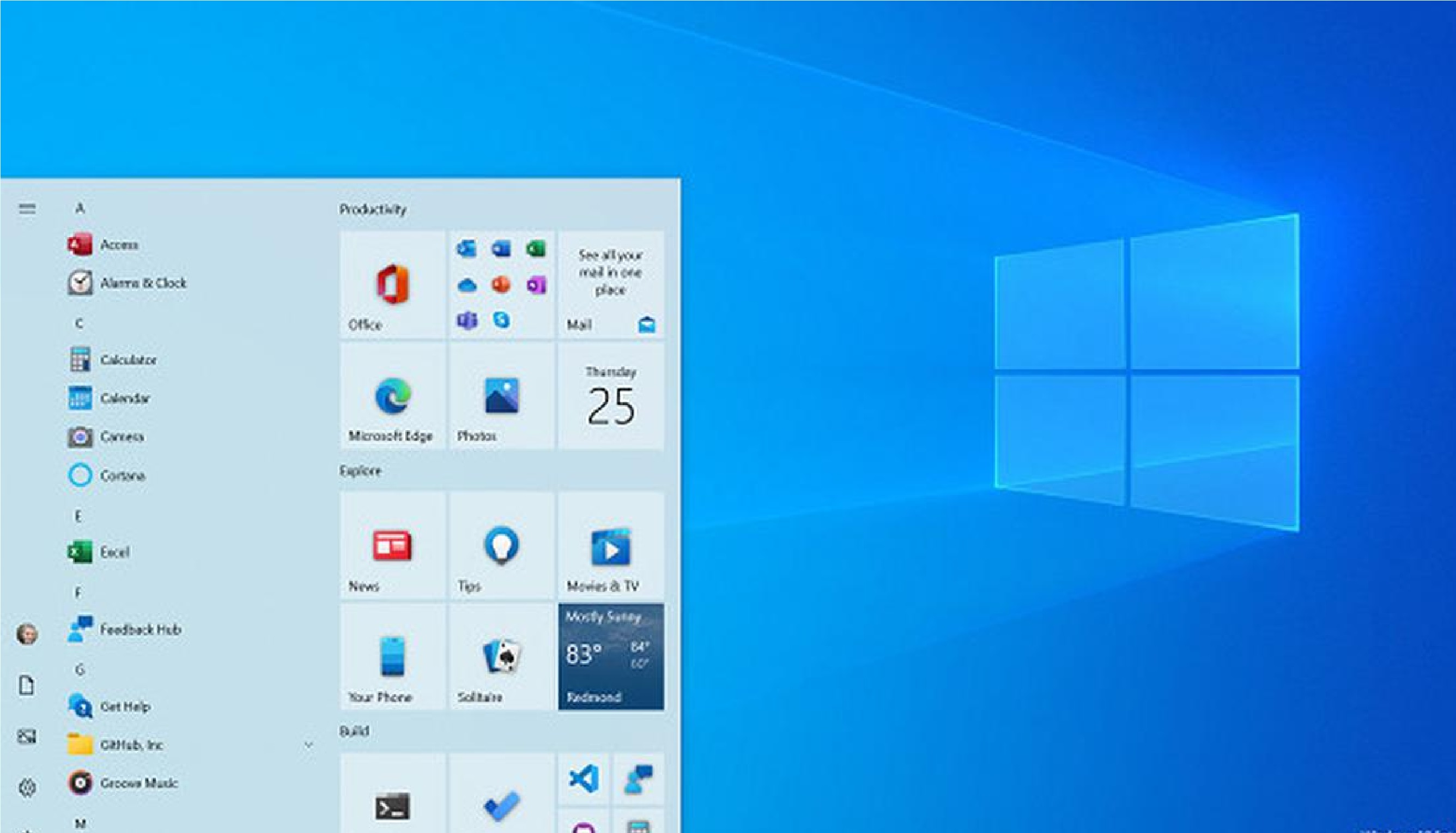
Ternyata Begini! Cara Mengaktifkan Wifi Laptop Dengan Benar-Capture-Liputan6
RADARCIREBON.COM - Wireles Fidelity atau yang sering kali kita sebut wifi adalah perangkat kita tersambung dengan internet tanpa bantuan kabel. Ada beberapa cara mengaktifkan wifi di laptop kalian.
Dalam beberapa kondisi cara mengaktifkan wifi di laptop atau perangkat lain akan berbeda, tergantung UI yang di gunakan dan biasanya perbedaan jenis merk atau perangkat lainya juga bisa menjadi penyebabnya.
Karena itu, cara mengaktifkan wifi di laptop bisa berbeda-beda, tergantung pada jenis dan perangkat yang digunakan.
WiFi biasanya menjadi pilihan bagi beberapa orang, terlebih lagi orang yang memiliki pekerjaan dengan mobilitas tinggi. Tidak usah repot membawa LAN Cable kemana-mana wifi sangat simple untuk digunakan.
BACA JUGA:Mau Beli Hp Baru? Berikut Rekomendasi Hp 2 Jutaan 2022
Ada beberapa cara yang bisa kallian ikuti untuk mengaktifkan wifi pada laptop atau peerangkat lain yang anda gunakan.
Ini adalah beberapa cara yang bisa kalian lakukan untuk mengaktifkan WiFi.
Pengaturan WiFi Untuk Windows 7
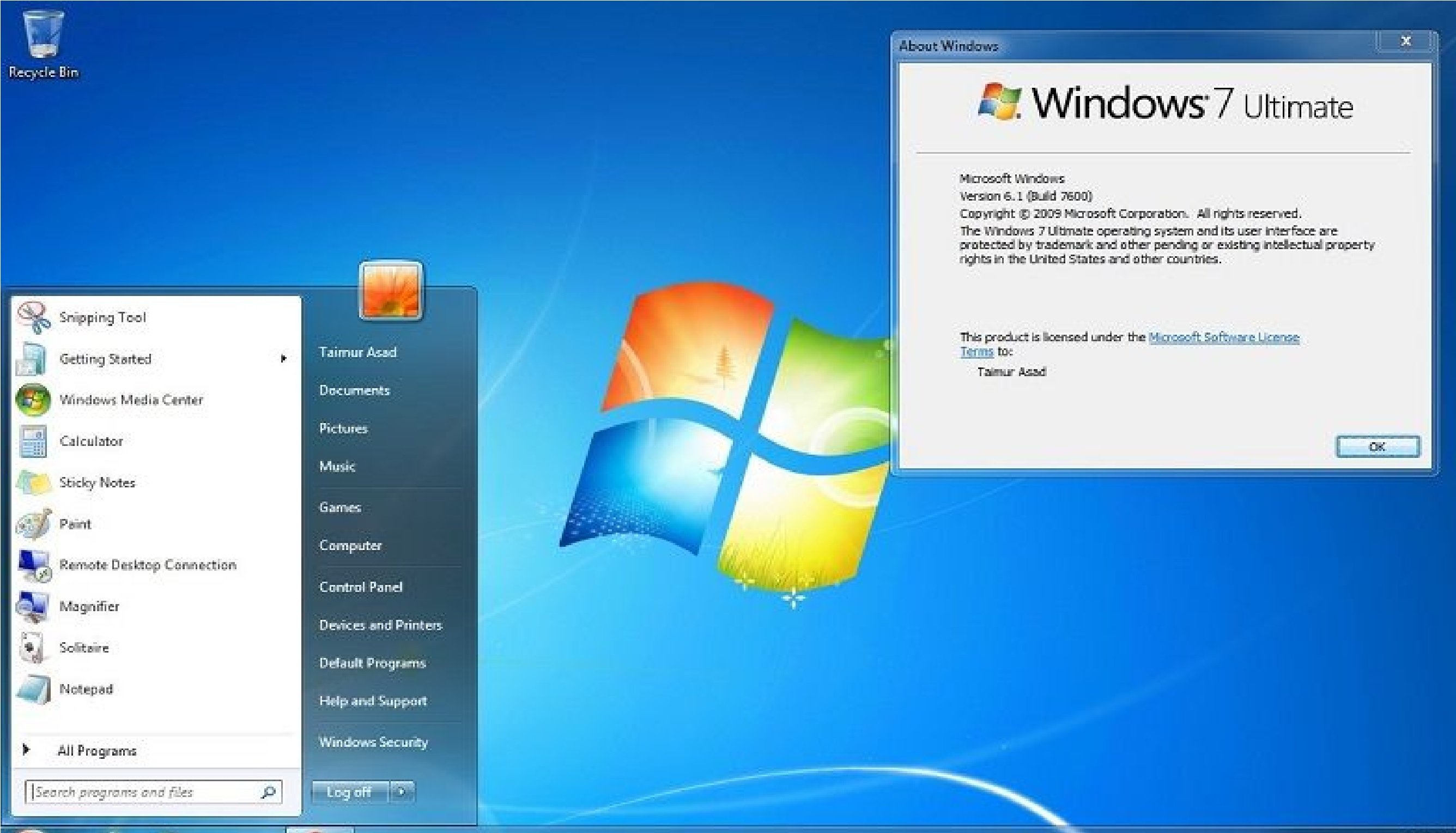
Jika kalian masih menggunakan sistem oprasi yang lawas seperti windows 7, kalian bisa mengikuti cara ini untuk mengaktifkan akses WiFi kalian.
- Klik tombol Start di bagian taskbar kalian
- Lalu masuk ke kolom pencarian di bagian Start
- Lalu kalian cari Control Panel dalam kolom pencarian
- Jika sudah di Control Panel Kalian bisa pilih Adjust Commonly Used Mobillity Setting, yang berposisi di bawah Hardware And Sound
- Akan muncul tampilan dengan logo Volume, WiFi, Display dan sejenisnya. Kalian bisa pilih WiFi dan aktifkan Turn wireless on
- Lalu kalian akan memilih jaringan mana yang ingin anda gunakan, jika jaringan memiliki sandai kalian harus memasukan sandi tersebut untuk mendapatkan akses internet
- Jika sudah memasukan sandi kalian sudah terhubung ke internet dan siap untuk menjelajahi dunia internet
BACA JUGA:Cara Menambahkan Chanel TV Digital Dengan Mudah, Silakan Dicoba
Pengaturan WiFi Untuk Windows 8
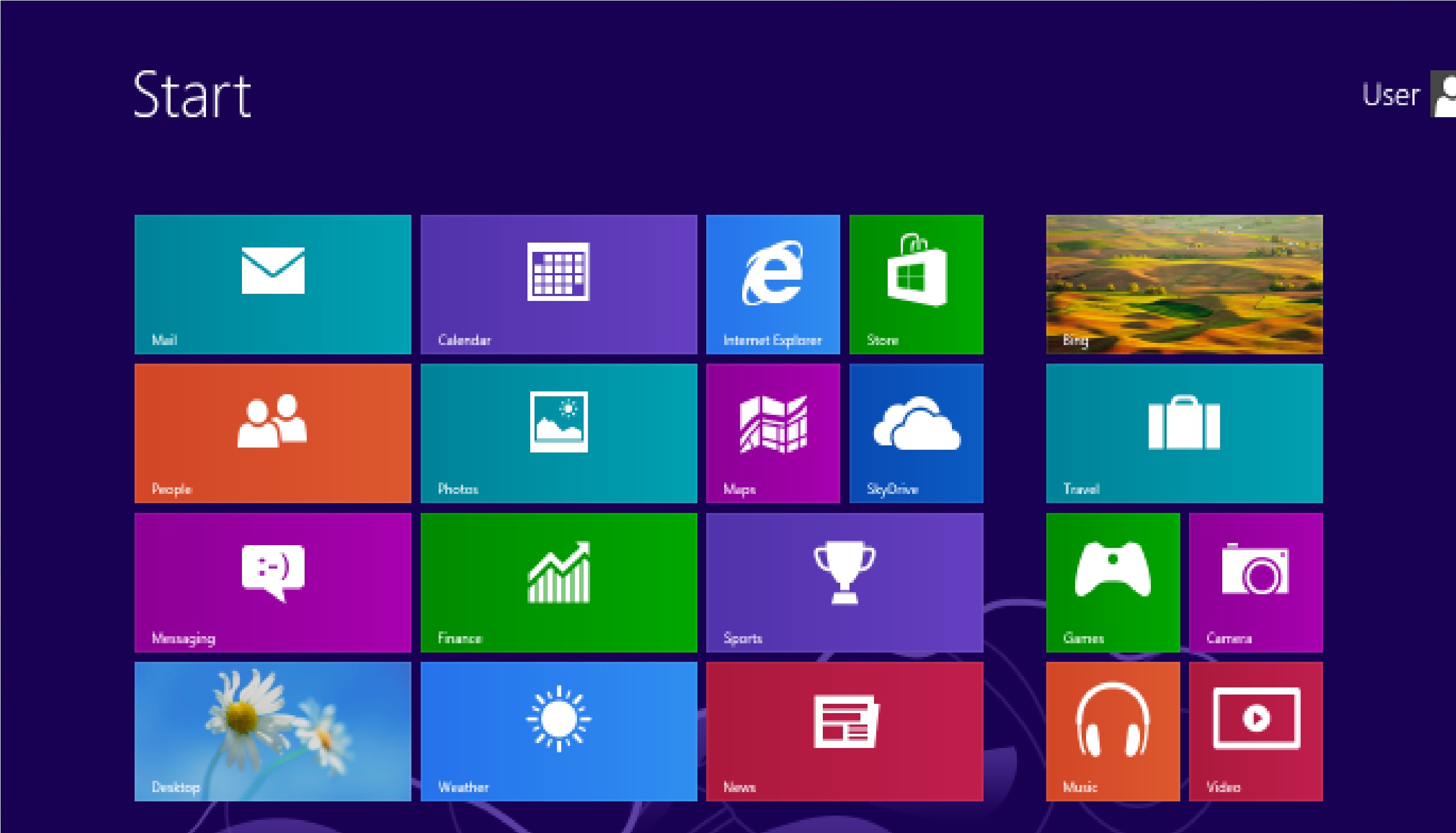
Jika kalian menggunakan sistem operasi windows 8, tentu caranya akan berbeda dengan windows yang lebih lawas. Kalian bisa mengikuti langkah-langkah berikut jika kalian menggunakan windows 8 :
- Kalian Bisa mencari menu setting melalui tombol start pada taskbar kalian
- Jika sudah masuk ke tampilan setting, kalian bisa memilih opsi Change PC Setting
- Akan muncul beberapa tampilan, kalian pilih opsi Wireless
- Atur tombol Wireless dari off diubah menjadi On. maka kalian sudah bisa menikmati akses WiFi
- Lebih mudah dan simple di bandingkan sistem operasi windows yang lebih lawas
Cek Berita dan Artikel lainnya di Google News
Sumber: